Com o aumento do número de infecções em todo o mundo, a pandemia de coronavírus garantiu para a maioria de nós - pelo menos aqueles que seguem as diretrizes do governo - que é hora de comemorar com amigos em vários eventos no mesmo ambiente virtual do trabalho e da escola.
Quer fazer uma festa online, mas não tem certeza de como usar o Zoom? Confira este guia fácil de seguir para começar.
Onde vivemos na era da Internet. Nos últimos anos, nosso uso de tecnologia digital aumentou à medida que nossas vidas profissionais e pessoais passaram a ser on-line.
Graças aos avanços massivos em tecnologia e serviços online, é mais fácil do que nunca comunicar-se com seus entes queridos, especialmente em eventos grandes e especiais, como casamentos, aniversários e outras comemorações à distância. É aqui que você pode usar um serviço de videochamada como o Zoom para se conectar com seus amigos, hospedando uma festa virtual.

O que é zoom?
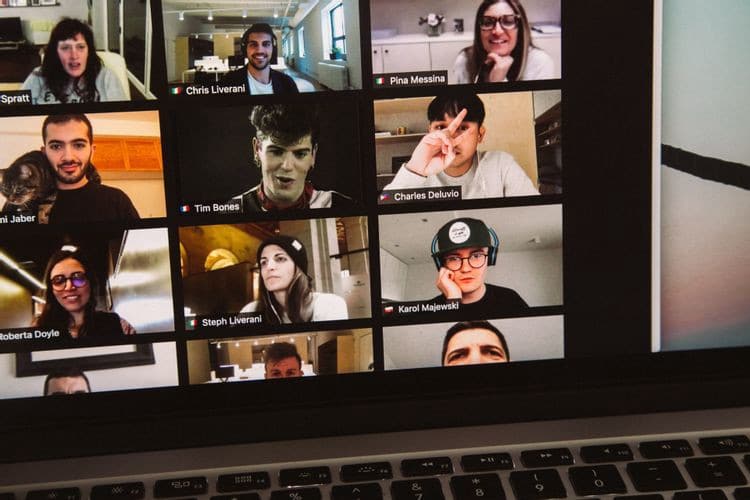
Zoom é um aplicativo de videoconferência que permite aos usuários fazer chamadas telefônicas, chamadas de vídeo e hospedar reuniões de negócios em laptops, desktops e telefones celulares, usando uma conexão com a Internet.
Por que é bom hospedar festas online?
Zoom é um aplicativo de plataforma cruzada fácil de usar e de configurar, ideal para reunir um grande grupo de pessoas on-line que vivem em diferentes locais físicos. O Zoom dá a você a capacidade de ligar para vários destinatários e vê-los todos na tela ao mesmo tempo, perfeito para hospedar uma festa virtual.
Como começar a usar o Zoom?
Começar a usar o Zoom é relativamente simples, pois há apenas duas etapas principais a serem seguidas: Primeiro, você precisa configurar uma conta Zoom usando seu endereço de e-mail. Em segundo lugar, você precisa baixar o aplicativo Zoom no seu computador ou telefone.
Crie a sua conta Zoom
Você precisa configurar uma conta Zoom para enviar convites de reuniões e hospedar suas festas Zoom. Você pode se inscrever para uma conta gratuita do Zoom através do site Zoom.EUA. Uma conta básica permite que você hospede até 100 participantes, faça videochamadas de até 40 minutos por vez e participe de reuniões individuais ilimitadas, tudo gratuitamente.
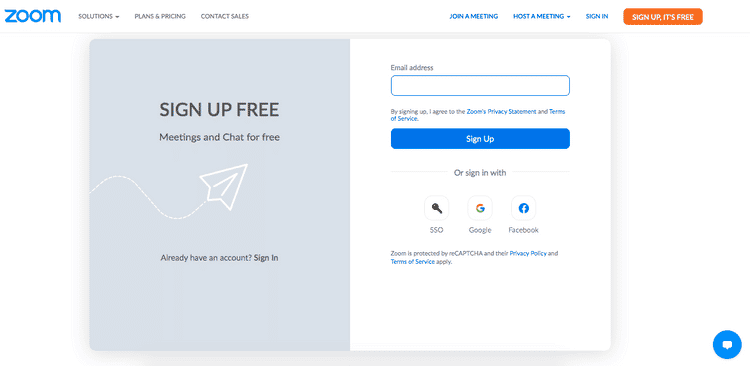
Baixe o aplicativo Zoom
Você pode usar o Zoom no Windows e no Mac, bem como no Android e iOS. A versão web do Zoom não tem todos os recursos, portanto, recomendamos a versão de desktop baixada para uso otimizado.
Se você planeja usar o Zoom para fins comerciais, pode valer a pena conferir os vários planos pagos para os recursos disponíveis, mas para uso pessoal intermitente, a versão gratuita deve ser suficiente para atender às suas necessidades.
Baixar: Zoom para iOS Windows e Mac | Android | iOS (Livre)
Agora que tenho uma conta, Como posso hospedar uma festa virtual?
Você tem duas opções para organizar uma festa: 'Organizar uma reunião instantânea' ou 'Agendar uma reunião'.
Organize um encontro instantâneo
Se você quiser ligar para seus amigos e familiares imediatamente, toque na pequena seta ao lado de Nova Reunião no aplicativo Zoom para desktop.

Aqui você encontrará uma opção Copiar ID da reunião ou você pode escolher copiar uma mensagem de convite para enviar por e-mail ou mensagem instantânea. A mensagem de convite contém um link para a videochamada que você hospedará, bem como uma ID e uma senha de reunião, tornando mais fácil para seus amigos ou familiares ingressarem em seu grupo online.
Para iniciar sua festa instantânea, cole a mensagem de convite em um e-mail ou serviço de mensagens instantâneas como o Whatsapp e envie para os destinatários escolhidos. Isso os convidará a participar de sua chamada de vídeo instantânea.
Agendar uma reunião
Se você quiser organizar uma festa com antecedência, você pode escolher “Agendar uma Reunião” e enviar convites para uma data e hora escolhidas para os destinatários.
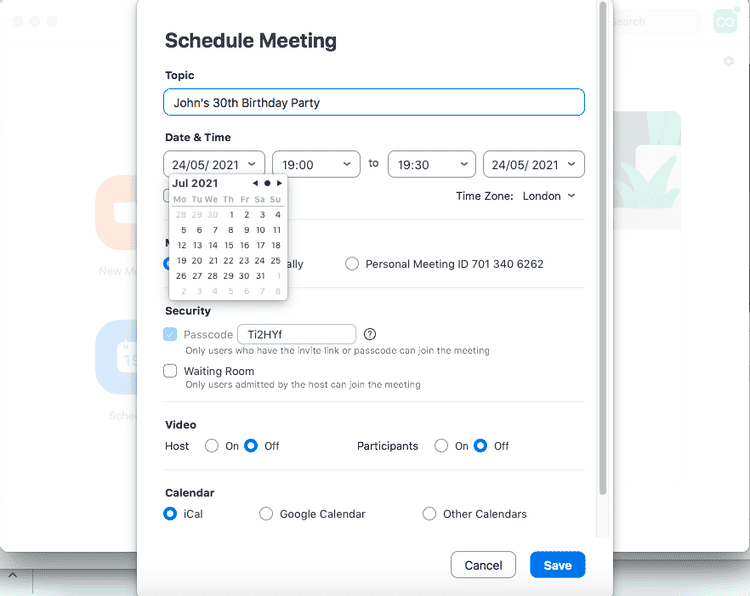
Aqui você tem várias opções para organizar e personalizar seu grupo de Zoom, incluindo:
- Assunto: Você pode nomear o evento para você e seus destinatários.
- A data e hora em que o evento foi realizado (não se esqueça de definir o fuso horário correto aqui).
- ID de reunião para usar: Escolha entre uma ID gerada automaticamente ou sua ID pessoal de reunião.
- Opções de segurança: você pode dar aos destinatários uma senha para acessar a chamada de vídeo ou pode escolher “Permitir que os participantes entrem por conta própria” em uma “sala de espera” virtual.
- Opções de vídeo: você pode optar por incluir vídeo ou apenas áudio em sua chamada.
- Aplicativo de calendário para enviar seu convite.
Ao programar sua festa, você verá uma mensagem que diz: "Seu plano Zoom Basic tem um limite de 40 minutos." Se você deseja hospedar uma festa do Zoom com mais de 40 minutos, precisará criar várias reuniões ou hospedar uma reunião instantânea quando for 40 minutos para continuar a festa.
Quais recursos posso usar no Zoom?
Durante uma chamada do Zoom, você pode silenciar o áudio, ocultar vídeos e compartilhar sua tela - tudo isso pode ser especialmente útil se você estiver fazendo algo como um questionário, onde não deseja que outros participantes ouçam suas respostas).
Você também tem a opção de adicionar um fundo padrão ou efeito de filtro ao seu vídeo, adicionando um toque de personalização e diversão à sua aparência na tela. Verifique as configurações no aplicativo Zoom da área de trabalho para encontrar mais opções personalizáveis.
Existem alternativas para o zoom?
Alguns outros aplicativos e serviços gratuitos oferecem recursos de videochamada semelhantes ao Zoom, alguns dos quais você já pode usar para enviar mensagens. Verificar Comparação de JioMeet, Zoom e Google Meet: qual é o melhor aplicativo de videoconferência.
Messenger
Os usuários do Facebook podem fazer chamadas de áudio e vídeo via Messenger Tanto no desktop quanto no telefone. Chamadas menores de até quatro participantes funcionam bem por telefone, embora possam ser hospedadas por Quartos O Facebook Messenger tem até 50 participantes e é mais adequado para uso em desktop.
Baixar: Facebook Messenger para Android | iOS (Livre)
Se você é um usuário regular do aplicativo WhatsApp Então, você pode perceber que o popular aplicativo de telefone oferece seu próprio serviço de chamadas de voz e vídeo e mensagens instantâneas. Por ser ideal para pequenos encontros, o Whatsapp pode facilitar ligações para até oito participantes.
Baixe: WhatsApp para o sistema Android | iOS (Livre)
FaceTime
Os fãs da Apple têm acesso a um serviço de videochamada FaceTime dedicado, que funciona exclusivamente entre dispositivos Apple. Os usuários de MacBook, iMac, iPhone e iPad podem fazer chamadas usando o FaceTime. Verificar O FaceTime não funciona ou não está disponível? Possíveis soluções para tentar.
Baixar: FaceTime for System iOS (Livre)
Organizar uma festa do Zoom online é mais fácil do que você pensa
Como a videochamada se estabeleceu como a solução ideal para se comunicar com amigos, família e colegas em todo o mundo, o Zoom é uma ótima ferramenta para ter em seu bolso digital. Com uma configuração simples e interface amigável, o Zoom é uma ótima plataforma para hospedar uma festa online. Exceto que há momentos em que você pode encontrar alguns erros inesperados, então você deve verificar Problemas comuns durante chamadas de zoom e como corrigi-los.







